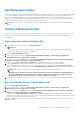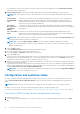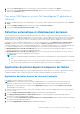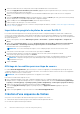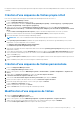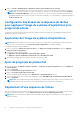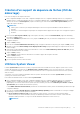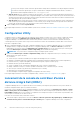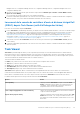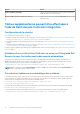Users Guide
Table Of Contents
- Guide d'installation Dell Lifecycle Controller Integration version 3.3 pour Microsoft System Center Configuration Manager Guide de l’utilisateur
- Table des matières
- Présentation de Dell Lifecycle Controller Integration (DLCI) pour Microsoft System Center Configuration Manager
- Scénarios de cas d'utilisation
- Prérequis communs
- Modification et exportation du profil de configuration du BIOS d'un système
- Comparaison et mise à jour de l'inventaire du micrologiciel
- Création, modification et enregistrement du profil RAID d'un système
- Déploiement d'un système d'exploitation sur une collection
- Exportation du profil de serveur vers la carte vFlash iDRAC ou le partage réseau
- Importation du profil du serveur à partir d'une carte vFlash iDRAC ou d'un partage réseau
- Affichage et exportation des journaux Lifecycle Controller
- Utilisation des profils NIC ou CNA
- Utilisation des profils Fibre Channel
- Sélection de réseau de stockage Fibre Channel dans la séquence d'amorçage
- Utilisation de Dell Lifecycle Controller Integration (DLCI)
- Gestion de licences pour DLCI
- Dell Deployment Toolkit
- Fichiers CAB de pilotes Dell
- Configuration des systèmes cibles
- Détection automatique et établissement de liaison
- Application de pilotes depuis la séquence de tâches
- Création d'une séquence de tâches
- Création d'une séquence de tâches propre à Dell
- Création d'une séquence de tâches personnalisée
- Modification d’une séquence de tâches
- Configuration des étapes de la séquence de tâches pour appliquer l'image du système d'exploitation et le progiciel de pilotes
- Application de l’image du système d’exploitation.
- Ajout de progiciels de pilotes Dell
- Déploiement d'une séquence de tâches
- Création d'un support de séquence de tâches (ISO de démarrage)
- Utilitaire System Viewer
- Configuration Utility
- Lancement de la console du contrôleur d'accès à distance intégré Dell (iDRAC)
- Task Viewer
- Tâches supplémentaires pouvant être effectuées à l'aide de Dell Lifecycle Controller Integration
- Configuration de la sécurité
- Validation d'un certificat client Dell émis en usine sur l'Integrated Dell Remote Access Controller pour la découverte automatique
- Pré-autoriser ladécouverte automatique des systèmes.
- Modification des références d'administration utilisées par Dell Lifecycle Controller Integration pour Configuration Manager
- Utilisation de l'interface utilisateur graphique
- Utilisation d'Array Builder (Générateur de matrice)
- Définition de règles à l'aide du Générateur de matrice
- Création d'un profil RAID à l'aide d'Array Builder (générateur de matrice)
- À propos de la création du Générateur de matrice
- Contrôleurs
- Ajout d'un contrôleur
- Modification d'un contrôleur
- Suppression d'un contrôleur
- Conditions de variable
- Ajout d'une nouvelle condition de variable
- Modification d'une condition de variable
- Suppression d'une condition de variable
- Matrices
- Ajout d'une nouvelle matrice
- Modification d'une matrice
- Suppression d'une matrice
- Disques logiques, également appelés disques virtuels
- Ajout d'un nouveau lecteur logique
- Modification d'un lecteur logique
- Suppression d'un lecteur logique
- Disques (disques de la matrice)
- Ajout d'un nouveau disque
- Changement de disque
- Suppression d'un disque
- Importation d'un profil
- Utilisation de Configuration Utility
- Création d'un support de démarrage Lifecycle Controller
- Configuration du matériel et déploiement du système d'exploitation
- Déploiement de systèmes d'exploitation
- Configuration du matériel et flux de déploiement du système d'exploitation
- Mise à jour du micrologiciel au cours du déploiement du système d'exploitation
- Configuration du matériel au cours du déploiement du système d'exploitation
- Configuration de RAID
- Application d'un profil NIC ou CNA à une collection
- Application des profils HBA FC et des attributs d'amorçage SAN FC à une collection
- Application d'un profil integrated Dell Remote Access Controller à une collection
- Exportation des profils système avant et après configuration matérielle
- Comparer et mettre à jour l'inventaire du micrologiciel pour les systèmes d'une collection
- Affichage de l'inventaire du matériel
- Vérification de la communication avec Lifecycle Controller
- Affichage et exportation des journaux Lifecycle Controller d'une collection
- Modification des identifiants sur les Lifecycle Controller
- Restauration de la plateforme pour une collection
- Comparaison des profils NIC ou CNA par rapport aux systèmes d'une collection
- Utilisation de l'utilitaire Importer un serveur
- Utilisation de l'utilitaire Visualiseur de système
- Visualisation et modification de la configuration BIOS
- Visualisation et configuration RAID
- Configuration des profils iDRAC pour un système
- Configuration des NIC et CNA d'un système
- Configuration des cartes HBA FC d'un système
- Comparaison et mise à jour de l'inventaire du micrologiciel
- Comparaison du profil de configuration matérielle
- Affichage des journaux Lifecycle Controller
- Afficher l'inventaire du matériel pour le système.
- Restauration de plateforme d'un système
- Comparaison du profil HBA FC à un système cible
- Dépannage
- Configuration des services Web d'approvisionnement Dell sur IIS
- Spécifications relatives à la configuration réseau de la détection automatique Dell
- Dépannage de l'affichage et de l'exportation des journaux Lifecycle Controller
- Déploiement du système d'exploitation sur les serveurs Dell PowerEdge de 13e génération à l'aide de Windows PE 3.0
- Problèmes et résolutions
- Le déploiement d'ESXi ou de RHEL sur les systèmes Windows les déplace vers la collection ESXi ou RHEL, mais ne peut pas être supprimé à partir de la collection Windows gérée
- Documentation et ressources connexes
Manager 2012 SP2, Configuration Manager 2012 R2 SP1, Configuration Manager 2012 R2, Configuration Manager 2012 SP1 ou
Configuration Manager 2012.
2. Effectuez un clic droit sur le système, puis sélectionnez l'option du menu Dell Lifecycle Controller > Launch iDRAC Console
(lancer la console iDRAC).
La console iDRAC du système est lancée sur votre navigateur par défaut.
3. Fournissez les identifiants permettant de vous connecter à la console iDRAC et affichez ou modifiez les détails de la configuration
iDRAC du système. Vous pouvez saisir des identifiants authentifiés sur Active Directory.
Lancement de la console du contrôleur d'accès à distance intégré Dell
(iDRAC) depuis Task Viewer (outil d'affichage des tâches)
Pour lancer la console iDRAC depuis le Task Viewer :
1. Lancez Task Viewer (outil d'affichage des tâches) en cliquant sur l'icône Dell dans la barre de tâches. Cette icône est affichée lorsque
vous déployez le système d'exploitation sur les systèmes Dell ou que vous appliquez des mises à jour du micrologiciel, ou les deux.
Pour de plus amples informations concernant le déploiement du système d'exploitation, consultez Configuration du matériel et
déploiement du système d'exploitation , page 38. Pour de plus amples informations concernant l'application des mises à jour du
micrologiciel, consultez Comparer et mettre à jour l'inventaire du micrologiciel pour les systèmes d'une collection , page 47 ou
Comparaison et mise à jour de l'inventaire du micrologiciel , page 14.
2. Sélectionnez un système dans Task Viewer, effectuez un clic droit, puis sélectionnez l'option Launch iDRAC Console (lancer la
console iDRAC).
3. Fournissez les identifiants permettant de vous connecter à la console iDRAC et affichez ou modifiez les détails de la configuration
iDRAC du système.
Task Viewer
Task Viewer (outil d'affichage des tâches) est un composant asynchrone qui se trouve dans la barre de tâches et affiche l'état des
tâches gérées par DLCI pour Configuration Manager. Toutes les tâches sont affichées dans Task Viewer. Par exemple, les tâches dont
l'exécution est longue, comme le déploiement d'un système d'exploitation ou l'application de mises à jour du micrologiciel à des systèmes.
Task Viewer maintient une file d'attente des tâches et en affiche 20 à la fois.
Task Viewer affiche les détails suivants :
● Name (nom) : affiche le nom ou le numéro de service du système sur lequel la tâche s'exécute.
● Task (tâche) : affiche les tâches s'exécutant sur le système.
● Status (état) : affiche l'état de la tâche s'exécutant sur le système.
● Start Date/Time (date/heure de début) : affiche la date et l'heure de début de la tâche.
● Time Elapsed (temps écoulé) : affiche la durée d'exécution de la tâche.
Task Viewer affiche également, dans le coin inférieur droit, un récapitulatif des états de toutes les tâches en cours d'exécution.
À l'exécution d'un ensemble de tâches sur un système unique ou sur une collection de systèmes, l'icône Dell apparaît dans la barre de
tâches, dans le coin inférieur droit de votre écran. Cliquez sur l'icône Dell pour lancer Task Viewer et effectuer diverses actions.
Le tableau suivant répertorie les actions pouvant être effectuées dans Task Viewer.
Bouton
Action
Close (fermer) Cliquez pour fermer Task Viewer. Lorsque vous fermez Task
Viewer, cela annule toutes les tâches en cours d'exécution. Par
conséquent, Dell recommande de ne pas fermer Task Viewer
lorsque des tâches sont en cours d'exécution.
Clear Completed (supprimer les tâches terminées) Cliquez sur ce bouton pour supprimer toutes les tâches terminées
ou qui ont échouées de la grille.
Export Queue (exporter la file) Cliquez pour exporter l'état actuel des tâches présentes dans Task
Viewer dans un format .CSV. Vous pouvez utiliser le fichier .CSV
pour afficher un résumé du nombre total de tâches DLCI en cours
d'exécution.
Utilisation de Dell Lifecycle Controller Integration (DLCI) 29